Honeycomb tabletter är inte saddlade med bara en typ av tangentbord; du kan enkelt installera nya. Vissa tangentbord passar bättre för textning, medan andra är överlägsen för längre formulärskrivning som e-post. Så här snabbar du snabbt mellan tangentbord på din Samsung Galaxy Tab 10.1 eller annan Honeycomb-tablett:
Steg 1: Hitta och installera ett nytt tangentbord du vill försöka i Android Market. Du kan prova Thumb Keyboard, SwiftKey, Better Keyboard eller många andra.
Steg 2: Kontrollera att tangentbordet är aktiverat på din enhet. Vissa tangentbord kommer att gå igenom en inställning för att säkerställa att appen är aktiverad, men om man inte gör det kan du enkelt kontrollera detta själv efter de närmaste stegen.
Steg 3: Öppna en app du vill skriva in. Tryck på textinmatningsområdet och du kommer att se en liten tangentbordsikon visas längst ner till höger.

Steg 4: Tryck på tangentbordets ikon och välj det tangentbord du vill använda. Om den du letar efter visas inte, måste du trycka på "Konfigurera inmatningsmetoder."

(Valfritt) Steg 5: Leta efter önskat tangentbordsval i listan och kontrollera att rutan över från namnet är markerad. Tryck på bakåtknappen i nedre vänstra hörnet och upprepa steg 3 och 4.

Du borde nu kunna växla mellan alla tangentbord som du har installerat relativt snabbt.




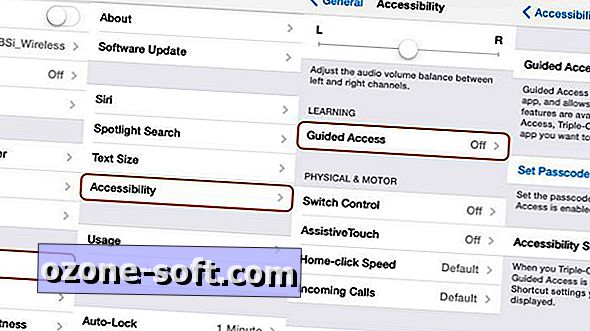









Lämna Din Kommentar